Bildbearbeitung: Auswahlen
Auswahlen sind eine Menge von Objekten, die der nächste Computerbefehl verarbeiten soll. Die Objekte sind Bildausschnitte, Ebenen etc. Ein Computerbefehl ist: "Verstärke die Farbe Blau!", "Lösche!", und so weiter. Die Farbe Blau wird nur in ausgewählten Bildbereichen verstärkt, gelöscht wird alleine ausgewähltes.
Auswahlen sind ein Computerprinzip
Auswahlen sind ein Computerprinzip. Es gibt sie in Programmen (Software) und Programmiersprachen.
// Programm-Pseudocode; Objektiv-Roboter: if Fotograf fotografiert Tiere then gib ihm Teleobjektive else if Fotograf fotografiert Innenräume then gib ihm Weitwinkelobjektive endif
Klicke ich einen Dateinamen an, wechselt im "Dateimanager" seine Farbe (Auswahl). Drücke ich die Entf-Taste, wird die Datei mit dem ausgewählten Namen gelöscht (und nur diese).

Abbildung: Auswahl im Dateimanager (Konqueror). Nur die ausgewählte Datei 2005-08-28-066-unbearbeitet.NEF ist von Befehlen betroffen, den der Dateimanager ausführt.
Will ich in einer Bilddatenbank alle Bilder mit dem Titel Faschingszug Würzburg 2006 finden, könnte ich das mit dem Befehl SELECT * FROM Bilddaten WHERE Titel='Faschingszug Würzburg 2006'.

Abbildung: SQL-Terminal. Ein Auswahlbefehl.
Markiere ich Text (Auswahl) in einem Textverarbeitungsprogramm und klicke auf den "Fett"-Button, wird der ausgewählte Text fett (und sonst keiner).

Abbildung: Textverarbeitung. Nur der markierte Text wird fett (Schaltfläche B für englisch Bold = fett).
Sollen nur Teile eines Bilds bearbeitet werden, wählt man sie vorher aus.
Fotografiere ich bei kontrastreichem Licht, der Vordergrund wird zu dunkel belichtet und der Hintergrund richtig, will ich nur den Vordergrund aufhellen. Hellte ich das gesamte Bild auf, wäre anschließend der Hintergrund überbelichtet. Ich wähle zuerst den Vordergrund aus und nehme ein Werkzeug (Befehl), das Bilder aufhellt (Gradationskurven, werden später beschrieben).
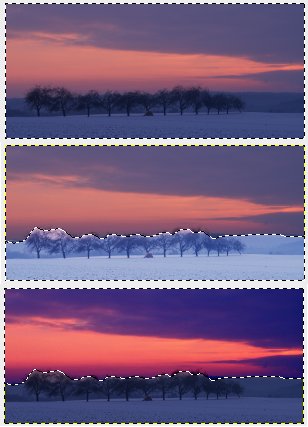
Abbildung: Auswahlen. Das Bild oben lieferte der Diascanner. In der Mitte wurde der dunklere untere Teil ausgewählt und zwecks Demonstration übertrieben aufgehellt und beim unteren Bild der obere Teil nach Auswahl abgedunkelt und im Kontrast verstärkt.
Ab jetzt schreibe ich nur über Auswahlen in Bildbearbeitungsprogrammen. Andere Programme bieten gleiches (Einzel- und Mehrfachauswahlen, Auswahlen vergrößern und verkleinern, verschiedene Auswahlwerkzeuge).
Einzel- und Mehrfachauswahlen
Ich wähle meist nur einen Bildteil aus und bearbeite diesen. Bei Bedarf lassen sich mehrere Bildstellen auswählen. Häufig wird dazu die Umschalt-, Alt- oder Strg-Taste gedrückt und gleichzeitig mit dem Auswahlwerkzeug ein weiterer Bereich umrandet.

Abbildung: Mehrfachauswahl. Die beiden Bäume sind gleichzeitig ausgewählt. Alle Bildbearbeitungsbefehle betreffen diese Bäume und sonst nichts.
Bildbearbeitungsprogramme zeigen um Auswahlen in der Regel bewegte Linien an, so sind sie besser zu erkennen (Ameisenlinien, schwarze Striche erinnern an wandernde "Ameisen"). Ist die Auswahl getroffen, lasse ich oft die Linien ausblenden, so sehe ich gut, wie die Veränderung sich in die angrenzende Umgebung einfügt.
Auswahlen vergrößern und verkleinern
Treffe ich beim Auswählen nicht genau den gewünschten Bereich, sondern wähle zu viel aus oder zu wenig, kann ich die Auswahlen verkleinern oder vergrößern (erweitern). In der Regel ist eine weitere Taste zu drücken, während ich das Auswahlwerkzeug benutze (Alt oder Strg). Photoshop und GIMP zeigen neben dem Werkzeug ein +-Zeichen wenn es vergrößert, Photoshop eine Schere für Verkleinerungen, GIMP ein --Zeichen.
Ich vergrößere das Bild so weit, bis ich die Ränder des auszuwählenden Objekts gut erkenne. Häufig wählt man erst grob aus und verfeinert den Auswahlrand bei vergrößertem Bild durch Hinzufügen (Vergrößern) und Wegschneiden (Verkleinern).
Auswahlwerkzeuge
Von den verschiedenen Auswahlwerkzeugen nehme ich das, mit dem ich am wenigsten Arbeit habe. Die Werkzeuge wählen grob aus, später verfeinere ich die Auswahl durch Wegschneiden und Hinzufügen.
Werkzeuge, die Bildbereiche mit festen Formen auswählen, sind gut geeignet für Objekte mit ähnlichen Umrissen: Rechteck (Quadrat), Ellipse (Kreis).
Werkzeuge, mit denen der Umriss nach Belieben gezeichnet werden kann, benötige ich häufiger: Das Lasso folgt meinen Handbewegungen, das magnetische Lasso schmiegt sich an Objektränder und das Polygon-Werkzeug zeichnet beliebige Formen mit geraden Seiten. Viel Arbeit kann der Zauberstab abnehmen, der zusammenhängende Bereiche mit ähnlichen Farben automatisch auswählt. Was er als ähnlich betrachtet, lässt sich einstellen (Toleranz).
Wird eine Modifizierer-Taste gedrückt (verändert, modifiziert, spezialisiert den Befehl), häufig die Umschalt-, Alt- oder Strg-Taste, arbeiten einige Werkzeuge auf besondere Weise; ein Rechteck-Auswahlwerkzeug wird quadratisch, ein Ellipsen-Auswahlwerkzeug zum Kreis.

Abbildung: Auswahlwerkzeuge. Oben und links unten sind verschiedene Auswahlwerkzeuge von Photoshop, unten rechts der Zauberstab von GIMP.
Oft ist es sinnvoll, Bearbeitungen nicht 100-prozentig bis zum Rand der Auswahl wirken zu lassen, sondern gemächlich "auszuklingen", sonst fällt die Bearbeitung auf. Diese Funktion heißt zum Beispiel Weiche Auswahlkante.
Außer den vorgestellten Werkzeugen bieten die Programme Auswahlen nach einer Farbe: Im Bild werden alle Stellen mit der gleichen oder ähnlichen Farben ausgewählt.
In vielen Fällen geeigneter, nur Teile eines Bilds zu bearbeiten, sind Masken (später) und Pfade, die in Auswahlen umgewandelt werden können. Die vorgestellten Werkzeuge dienen eher dem Ausschneiden und Verschieben von Bildteilen.
, 27.01.2006